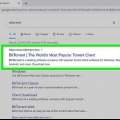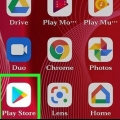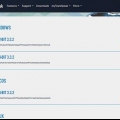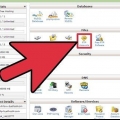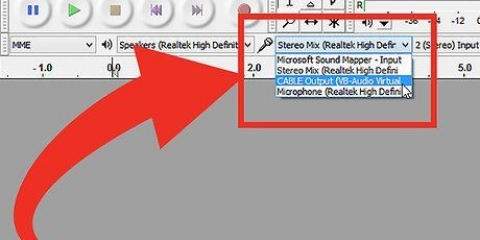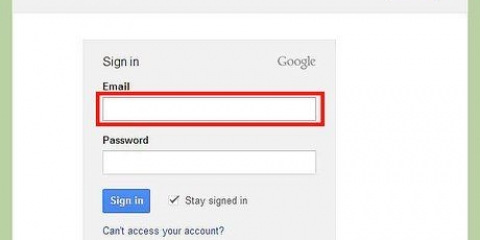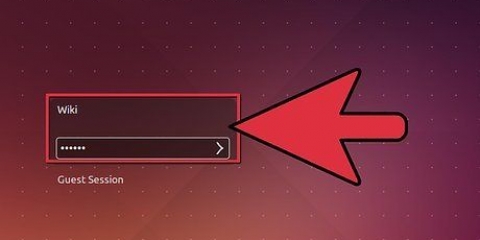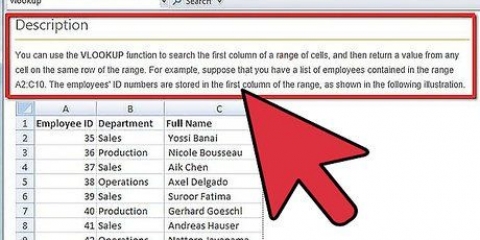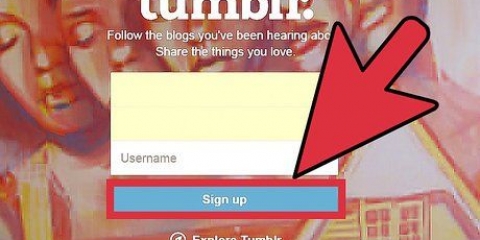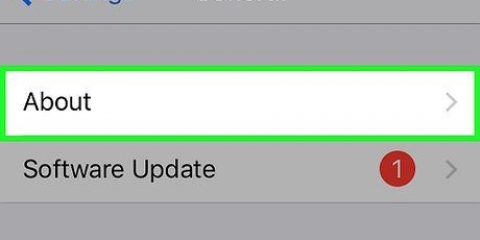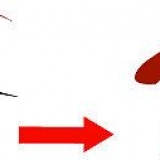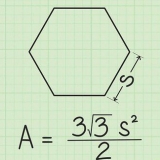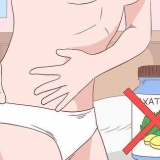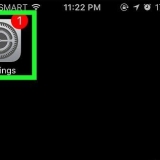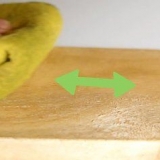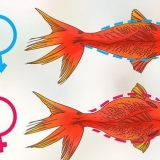Windows XP eller Mac iOS 10.7 512 (Windows) eller 1024 (Mac) MB RAM 20-30 MB ledigt hårddiskutrymme DirectX eller CoreAudio-kompatibelt ljudkort (vanligtvis standard). En Intel-processor. 
Virtual DJ 8 kräver en snabb dator så det är bättre att hålla sig till de "Rekommenderade" specifikationerna eftersom den är nyare och har fler funktioner. Virtual DJ 7 har dock uppdaterats och förbättrats under 18 år och fungerar smidigt på nästan vilken dator som helst. Om ditt system uppfyller alla krav för installationen, men du inte kan komma åt Virtual DJ-webbplatsen, kan du även ladda ner programmet från en spegellänk.



Aktiv vågform: här ser du rytmen i låten. Aktiv vågform består av två delar: vågformen och Computed Beat Grid (CBG). Delen överst (vågformen) visar dynamiken. De (ofta fyrkantiga) markeringarna nedan representerar skarpa, höga ljud, som ett trumslag eller en skrikande hög ton. Detta hjälper till att spåra huvudtakten i ditt mixade spår. Rikta in dessa rutor så att de matchar dina siffror. CBG i den nedre halvan indikerar låtens tempo, så du kan följa takten även när du inte hör den. däck: Detta står för låtarna du spelar. Föreställ dig att ha en skiva med ett spår på varje kortlek — Virtual DJ härmar detta i digitala spår genom att visualisera skivspelare. Den vänstra skivspelaren har en blå skärm på vågformen. Den högra skivspelaren har en röd skärm. Left Deck: detta är en virtuell version av ett DJ-däck till vänster. Den vänstra skivspelaren simulerar samma funktioner som en vanlig skiva. Höger däck: Den högra skivspelaren är densamma som den vänstra, men till höger. Detta gör att du kan redigera och spela spår samtidigt.



Spela/pausa: Låter dig pausa en låt och spela upp den igen från paus. Sluta: Stoppar låten och återgår till början. taktlås: Fixar tempot på låten och ser till att alla dina slutförda uppgifter synkroniseras för att hänga med i takten. Om du till exempel försöker skrapa en skiva på vänster eller höger skivspelare, kommer beatlock-funktionen att få skivan att fortsätta snurra i takt med låten. Beatlock är funktionen som ger Virtual DJ en fördel jämfört med konventionell discjockeyutrustning. tonhöjd: Låter dig ändra hastigheten på en låt, även känd som antalet BPM (Beats Per Minute). Om du flyttar knappen uppåt går låten långsammare och nedåt snabbare. Denna ljudredigeringsfunktion är användbar när du vill ändra hastigheten på kombinerade spår så att de körs perfekt samtidigt.



Ibland kan Virtual DJ inte analysera en låt korrekt och MEB kan ha fel, så du måste lära dig att matcha takten efter gehör och inte lita på visuella hjälpmedel. Att synkronisera låtar gör det mycket lättare att blanda en låt med en annan.
bas: Musikens sena toner. Alltså de mullrande, djupa avsnitten av låtarna. mitten: Detta är vanligtvis det spektrum som sång och gitarrer befinner sig i - inga superdjupa eller höga toner. Diskant: Den här knappen har mest effekt på trumsektionen, även om den kommer att påverka allt med höga toner.




Använd Virtual DJ Home Edition om du bara vill använda de grundläggande funktionerna i programvaran. Detta sparar utrymme på din hårddisk och ger dig också ett enklare användargränssnitt att arbeta med. Ett enkelt knep är att ställa in takten på musiken som en loop och sedan spela en annan låt på det andra däcket samtidigt. Med detta kan du snabbt skapa en remix. Du kan återställa de flesta ljudknappar genom att högerklicka på knapparna. Detta kommer att återställa inställningarna.
Använder virtual dj
Virtual DJ är mjukvara för ljudmixning som simulerar riktig discjockeyutrustning. Använd Virtual DJ för att importera MP3-låtar och kombinera ljud med spår i flera lager. Virtual DJ ger alla möjligheten att börja mixa ljud på nybörjarnivå, utan att behöva köpa dyr utrustning, och det är gratis.
Steg
Metod 1 av 3: Ladda ner Virtual DJ

1. Förstå att Virtual DJ fokuserar på att ersätta fysiska skivspelare. På samma sätt som CD-spelare som används av DJ:s har fler alternativ än en vanlig hi-fi CD-spelare, har VirtualDJ fler alternativ än en mediaspelare som iTunes. Du kan göra en "mix" av låtar med den genom att spela två eller flera spår samtidigt. Du kan justera hastigheten på låtarna för att matcha deras tempo, tillämpa effekter som loopar eller scratch och göra övergångar från en låt till en annan.
- Även om Virtual DJ är omfattande, användbar programvara, gillar många professionella DJ:s att ha de fysiska kontrollerna av riktiga skivspelare.

2. Ta reda på om din dator uppfyller minimisystemkraven. Virtual DJ är inget stort program, men det kräver viss datorkraft för att mixa och matcha låtar. En fullständig lista över krav finns här, men minimikraven är ganska lätta att uppfylla:

3. Ladda ner programvaran från Virtual DJ Download Center. Följ instruktionerna på skärmen för att installera programvaran på din dator. Du kan ladda ner programvaran gratis från Virtual Dj-webbplatsen.

4. Registrera dig med Virtual DJ för att strömma musik direkt till din dator. Om du är aktiv som DJ är detta en värdefull position. Alla låtar som saknas i ditt bibliotek, från en begärande låt till en låt du inte redan har, kommer att integreras sömlöst i din enhet. Det kostar $10 per månad för ett abonnemang, $299 för en engångsbetalning.
För att ansluta Virtual DJ till din fysiska DJ-utrustning måste du betala en engångslicensavgift på $50.
Metod 2 av 3: Bekanta dig med Virtual DJ

1. Välj "Basic Interface" när du kommer igång. När du startar upp Virtual DJ kommer du att bli ombedd att välja ett skal. Så här ser programmet ut och olika skal har olika komplexitetsnivåer. Välj "Basic Interface" för att lära dig hur du använder det innan du fortsätter. Virtual DJ är ett omfattande, robust program, och du kommer att bli frestad att leka med allt när du väl börjar. Motstå denna drift och lär dig grunderna i programmet först.

2. Importera ditt bibliotek till Virtual DJ. När du först öppnar Virtual DJ kommer programmet att fråga dig var du kan hitta din musik. Använd sökfältet (Finder för Mac, Den här datorn för Windows) för att navigera till ditt musikbibliotek och välj de mappar du vill använda.
iTunes-användare kan klicka på en fil som heter `Itunes Music Library.xml`, under `Min musik` → `iTunes Library.`

3. Förstå grundformatet för Virtual DJ. Det finns tre avsnitt du behöver för att lära dig använda DJ:
Blandningsbord: du kan också justera volymerna på höger och vänster skivspelare — såväl som vänster/höger högtalares balans och andra aspekter av ditt ljud — med hjälp av mixerbordet.

4. Klicka och dra låtar till Virtual DJ för att använda dem. Du kan dra låtar till båda skivspelarna. I allmänhet är den vänstra skivspelaren för spåret som spelas, och det högra spåret är för spåret du vill spela efter. Du kan använda filutforskaren längst ned på skärmen för att hitta dina musik- och ljudfiler.

5. Ändra skal och funktioner under "Config" i det övre högra hörnet. Config är där du kan anpassa din DJ-upplevelse för att passa DJ, remix, låtproduktion eller till och med redigering. Klicka på "Config" i det övre högra hörnet för att justera dina alternativ. Eftersom de flesta av dem är avancerade — `Fjärrkontroll`, `Nätverk`, etc. — du kan klicka på "Skins" för att få användbara och tillgängliga alternativ.

6. Ladda ner nya skal för funktioner och grafik. Kolla in Virtual DJ-webbplatsen för en lista över gratis skins och funktioner att ladda ner. Dessa faciliteter hjälper dig att anpassa din installation på ett sådant sätt att du kan arbeta bekvämt och effektivt. Nedladdningar kontrolleras automatiskt för virus och klassificeras, så att du alltid kan hitta det du letar efter.

7. Förstå Virtual DJ:s grundläggande knappar och funktioner. De flesta av de virtuella knapparna är märkta med lätta att förstå symboler.

8. Studera Virtual DJ-wikin för att lära dig mer. Det finns ett oändligt antal möjligheter med Virtual DJ, och det enda sättet att lära sig mer om dem är att prova dem.Lyckligtvis har Virtual DJ ett stort antal lektioner online för att hjälpa medlemmarna i deras community.
Metod 3 av 3: Använda Virtual DJ för att skapa välbekanta DJ-ljud

1. Använd Virtual DJ för att organisera din musik. Programmet låter dig organisera din samling av låtar och gruppera dem enkelt, på ett DJ-vänligt sätt. Du kan hitta filter för att hitta de mest populära låtarna, låtar med liknande bpm eller tangent, komma åt dina tidigare spellistor och mer. Detta är viktigt om du är en live-DJ, eftersom du behöver snabb tillgång till rätt spår och du kan behöva tillmötesgå önskemål från publiken.

2. Använd cross-fades för att övergå från en låt till en annan. Det här är vad DJ:s handlar om: att hålla igång musiken utan pauser. Använd "crossfader" för att ange tiden för låtarna att övergå till varandra, samt hur snabbt detta ska ske. Den horisontella stapeln mellan de två däcken är "Crossfade"-stången.` Ju längre den flyttas åt ena sidan, desto mer kommer du att höra en låt framför den andra.

3. Matcha låtarnas vågformer för att synkronisera dem med hjälp av tonhöjdsfältet. Försök att hålla vågformens toppar synkroniserade och överlappa dem (den ena över den andra). Detta betyder vanligtvis att beatsen är "synkroniserade" och att mixen låter bra. Du kan använda de två vertikala tonhöjdskontrollerna för att justera BPM för varje låt så att vågformerna matchar och låtarna är synkroniserade.

4. Styr ljudet av låtar medan du snurrar. Det finns tre EQ-rattar bredvid varje skivspelare för att ändra tonen i ljudet. Dessa är bas, mellanton och diskant.

5. Lek med låteffekterna. Du kan använda Virtual DJ för att lägga till massor av effekter till dina låtar, så att du kan skapa en house- eller elektronisk remix när du vill. Programmet har en uppsjö av effekter som sträcker sig från en traditionell flanger, eko, etc., till mer moderna beat-medvetna effekter, som beatgrid, slicer och loop-roll.
Den inbyggda samplern låter dig krydda blandningar med en bred palett av droppar och loopar. Du kan också använda samplern som en sequencer för att remixa i farten, vilket effektivt kombinerar liveframträdande och produktion.

6. Använd BPM-analysatorn för permanent data om dina låtar och deras tempo. BPM-analysator: Innan du börjar spela musik, välj alla låtar > Högerklicka > omgång > Analysera BPM. Om du vill mixa låtar måste du välja BPM som ligger nära varandra. Detta kommer att ta ett tag, men du slipper beräkna tempot på låten under ett framförande.
Till exempel; Om du har ett spår på 128 BPM på A-däcket och du vill mixa med ett 125 BPM-spår på B-däcket, måste du justera 8 till +2.4. När den andra låten inte hörs kan du ställa tillbaka den till 0.0 genom att klicka på pricken bredvid skjutreglaget. Försök inte blanda låtar som är för långt ifrån varandra – det låter bara dåligt.

7. Använd livefeedback för att förvandla Virtual DJ till en automatisk spellistskapare. Livefeedback rekommenderar låtar att spela för att hålla humöret och beatet igång. Du är dock fri att spela vad du vill oavsett rekommendation. Låtarna väljs vanligtvis utifrån antalet BPM så att låtarna flyter ihop sömlöst.

8. Anslut Virtual DJ till annan utrustning för total kontroll över din musik. Virtual DJ är kompatibel med de flesta DJ-kontroller på marknaden. Allt du behöver göra är att öppna Virtual DJ och ansluta utrustningen. Om du vill ändra standardbeteendet har Virtual DJ ett "VDJScript"-språk som låter dig anpassa programmet efter dina önskemål.

9. experimentera. Det bästa sättet att lära sig att arbeta med Virtual DJ är att använda den. Det finns så många olika funktioner och sätt att lösa problem att fokus inte bör ligga på mjukvaran. Fokusera på dig själv och ditt kreativa uttryck. Hitta instruktionsvideor på YouTube, kolla in forumen på Virtual DJ-webbplatsen och fråga vänner om råd om du inte kan lista ut det.
Tips
Varningar
- Beatlock är inte lämplig för vissa låtar som har temposkiftningar, eller om Virtual DJ inte har analyserat det elektroniska beatnätet korrekt. I så fall kan du alltid stänga av Beatlock och följa takten som den visas i det aktiva vågformsfönstret, för att manuellt synkronisera musiken. Efter lite tid och erfarenhet kommer du att kunna hålla låtarna synkroniserade genom att lyssna på hur mixen låter, istället för att lita på att programvaran gör det åt dig.
"Använder virtual dj"
Оцените, пожалуйста статью